Cómo restaurar fácilmente el historial de búsqueda de Google eliminado
Miscelánea / / February 14, 2022
Lo creas o no, no uso Evernote, OneNote o cualquier otra aplicación para tomar notas. Cada vez que tengo que recordar algo, abro la aplicación de Google en mi teléfono y lo busco. Por ejemplo, en una librería busco los nombres de los libros que me interesan, para comprarlo luego en mi Encender. Funciona casi todo el tiempo, excepto cuando me olvido de la búsqueda y no miro las búsquedas recientes durante varios días.

Google solo muestra un últimas búsquedas en el omnibar y debido a mi extensa naturaleza de navegación, es casi imposible pescar en el historial del navegador para buscar la página de Google que busqué. En tales escenarios, el archivo del historial de búsqueda de Google es lo que me ayuda.
Bueno, es solo un escenario, y estoy seguro de que no muchas personas usan su aplicación de Google como una aplicación para tomar notas. Pero si lo piensas, puede haber uno de esos días en los que quieras acceder al historial de búsqueda. en una computadora diferente, o si eliminó accidentalmente el historial del navegador, es posible que desee recuperar eso. Así que ya ves, conocer este truco puede ser útil.
Descarga del historial de búsqueda
Si no lo sabe, a menos que opte por no participar en la opción, Google registra todo lo que ha buscado en Google desde su cuenta. La minería de datos viene como un precio por todos los servicios gratuitos que proporciona Google y tan útil como es para Google, también es útil para usted. Se puede acceder al historial web completo de su cuenta en el Página de historial de Google.
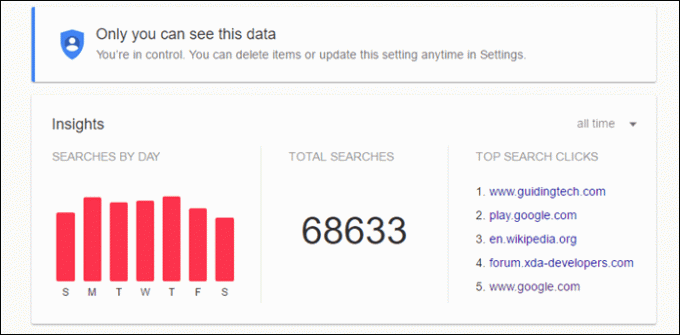
Aquí podrá desplazarse hacia abajo y echar un vistazo a las búsquedas que ha realizado en la lista de desplazamiento interminable. También puedes ver el insight de las búsquedas en Google y si estás usando la cuenta desde hace algunos años, estos números te sorprenderán.
Ahora, para exportar los resultados de la búsqueda, haga clic en el menú de 3 puntos en la esquina superior derecha y haga clic en el opciónDescargar Búsquedas. La opción creará un archivo de sus búsquedas anteriores al que solo podrá acceder usted. Google le enviará un correo electrónico cuando el archivo esté listo para descargar desde Google Drive a través de un correo electrónico y, según los datos de la cuenta, puede tardar entre unos minutos y horas.
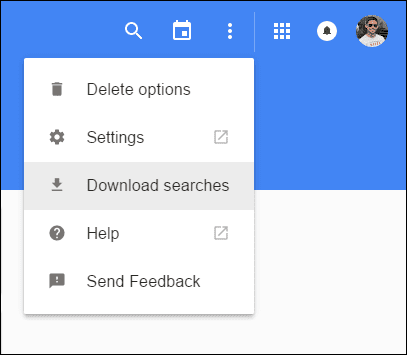
Lectura del historial de búsqueda
El archivo del historial de búsqueda se le enviará por correo electrónico en formato ZIP, pero dentro del archivo encontrará un archivo HTML con todos los datos codificados en un archivo JSON con la extensión .json. JSON significa Notación de objetos de JavaScript y es un formato ligero de intercambio de datos para almacenar información en servidores web. Puede abrir el archivo con el Bloc de notas, pero será un galimatías y necesitará herramientas especiales para entenderlo.

Ahora, como mencioné, los archivos JSON están en un formato intercambiable que almacena datos y se pueden exportar a Excel para que pueda leerlos. Para hacer esto, abra Convertir JSON a CSV y haga clic en Elija el archivo para importar el archivo JSON del mes del que desea ver el historial de búsqueda de Google. Si ya ha abierto el archivo con el Bloc de notas, puede copiar y pegar todo el contenido en el cuadro provisto en la Opción 3.
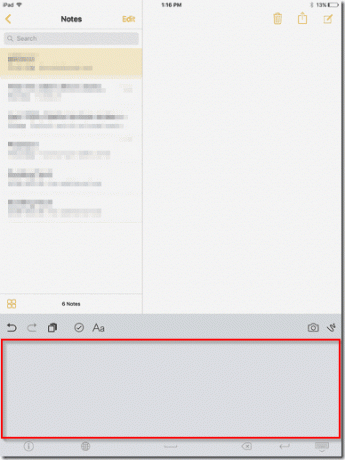
Finalmente, bajo el Generar salida opción haga clic en JSON a Excel y tendrás el archivo excel con todas las búsquedas que has realizado en el mes. También podrá ver las búsquedas en la página misma con la marca de tiempo.
Conclusión
Así fue como puedes descargar todo tu historial de búsqueda de Google y leerlo en un formato que tenga sentido. Sin embargo, incluso después de toda la investigación, no pude entender la marca de tiempo que usa Google. Si tiene suerte descifrando el código de (query/id/0/timestamp_usec), compártalo con nosotros en la sección de comentarios o en el foro.
Actualización de marca de tiempo
Gracias a mi esposa, que es desarrolladora de JAVA, pude entender la marca de tiempo junto a los resultados de búsqueda. Los números son básicamente el tiempo Epoch Unix que se utiliza para describir instantes en el tiempo en Unix, definidos como el número de segundos que han transcurrido desde las 00:00:00 (UTC) del jueves 1 de enero de 1970. Entonces, para saber la fecha exacta de la búsqueda que ha realizado, abra Convertidor Unix de época e ingrese la marca de tiempo debajo del Convertir época en fecha legible por humanos opción.

La herramienta luego convertirá la marca de tiempo e incluso le dirá la hora local después de convertirla de UTC.
VER TAMBIÉN:Cómo convertirse en un probador beta de la aplicación de búsqueda de Google para Android
Última actualización el 03 febrero, 2022
El artículo anterior puede contener enlaces de afiliados que ayudan a respaldar a Guiding Tech. Sin embargo, no afecta nuestra integridad editorial. El contenido sigue siendo imparcial y auténtico.


